巧用Intouch小函数制作画面
- 格式:doc
- 大小:139.50 KB
- 文档页数:4

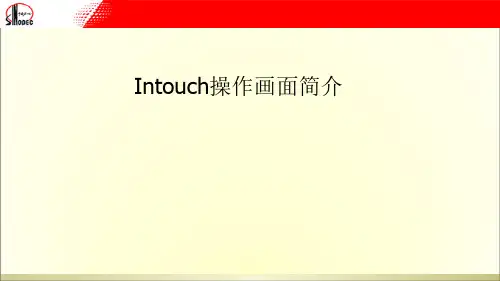
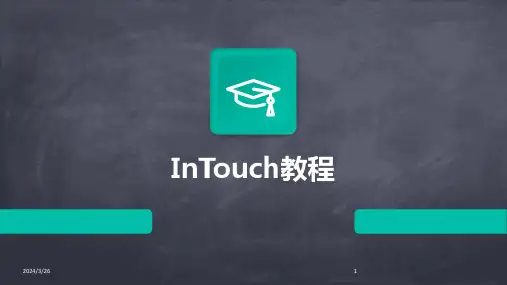
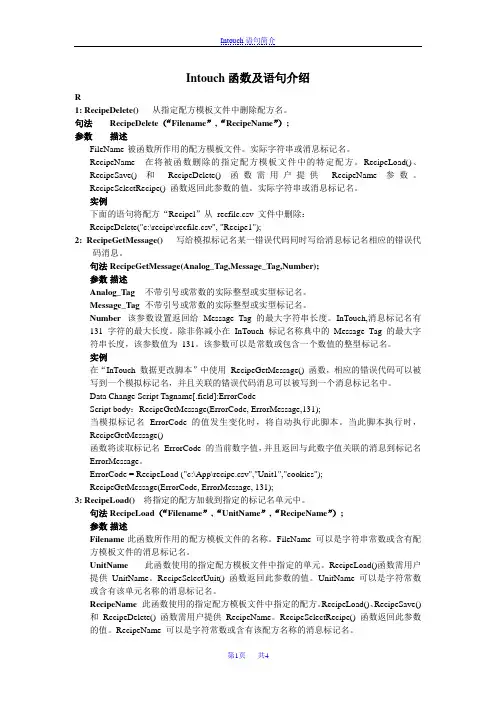
Intouch函数及语句介绍R1: RecipeDelete() 从指定配方模板文件中删除配方名。
句法RecipeDelete(“Filename”,“RecipeName”);参数描述FileName 被函数所作用的配方模板文件。
实际字符串或消息标记名。
RecipeName 在将被函数删除的指定配方模板文件中的特定配方。
RecipeLoad()、RecipeSave() 和RecipeDelete() 函数需用户提供RecipeName 参数。
RecipeSelectRecipe() 函数返回此参数的值。
实际字符串或消息标记名。
实例下面的语句将配方“Recipel”从recfile.csv 文件中删除:RecipeDelete("c:\recipe\recfile.csv", "Recipe1");2: RecipeGetMessage()写给模拟标记名某一错误代码同时写给消息标记名相应的错误代码消息。
句法 RecipeGetMessage(Analog_T ag,Message_T ag,Number);参数描述Analog_T ag不带引号或常数的实际整型或实型标记名。
Message_T ag不带引号或常数的实际整型或实型标记名。
Number该参数设置返回给Message_Tag 的最大字符串长度。
InTouch,消息标记名有131 字符的最大长度。
除非你减小在InTouch 标记名称典中的Message_Tag 的最大字符串长度,该参数值为131。
该参数可以是常数或包含一个数值的整型标记名。
实例在“InTouch 数据更改脚本”中使用RecipeGetMessage() 函数,相应的错误代码可以被写到一个模拟标记名,并且关联的错误代码消息可以被写到一个消息标记名中。
Data Change Script Tagname[.field]:ErrorCodeScript body:RecipeGetMessage(ErrorCode, ErrorMessage,131);当模拟标记名ErrorCode 的值发生变化时,将自动执行此脚本。
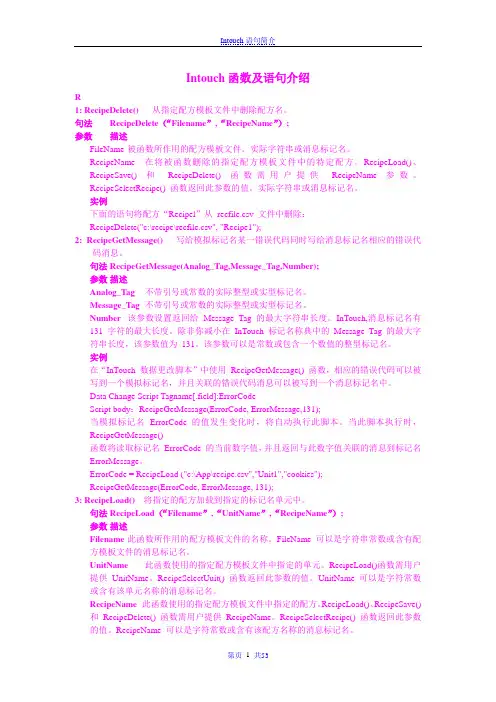
Intouch函数及语句介绍R1: RecipeDelete() 从指定配方模板文件中删除配方名。
句法RecipeDelete(“Filename”,“RecipeName”);参数描述FileName 被函数所作用的配方模板文件。
实际字符串或消息标记名。
RecipeName 在将被函数删除的指定配方模板文件中的特定配方。
RecipeLoad()、RecipeSave() 和RecipeDelete() 函数需用户提供RecipeName 参数。
RecipeSelectRecipe() 函数返回此参数的值。
实际字符串或消息标记名。
实例下面的语句将配方“Recipel”从recfile.csv 文件中删除:RecipeDelete("c:\recipe\recfile.csv", "Recipe1");2: RecipeGetMessage()写给模拟标记名某一错误代码同时写给消息标记名相应的错误代码消息。
句法 RecipeGetMessage(Analog_Tag,Message_Tag,Number);参数描述Analog_Tag不带引号或常数的实际整型或实型标记名。
Message_Tag不带引号或常数的实际整型或实型标记名。
Number该参数设置返回给Message_Tag 的最大字符串长度。
InTouch,消息标记名有131 字符的最大长度。
除非你减小在InTouch 标记名称典中的Message_Tag 的最大字符串长度,该参数值为131。
该参数可以是常数或包含一个数值的整型标记名。
实例在“InTouch 数据更改脚本”中使用RecipeGetMessage() 函数,相应的错误代码可以被写到一个模拟标记名,并且关联的错误代码消息可以被写到一个消息标记名中。
Data Change Script Tagname[.field]:ErrorCodeScript body:RecipeGetMessage(ErrorCode, ErrorMessage,131);当模拟标记名ErrorCode 的值发生变化时,将自动执行此脚本。
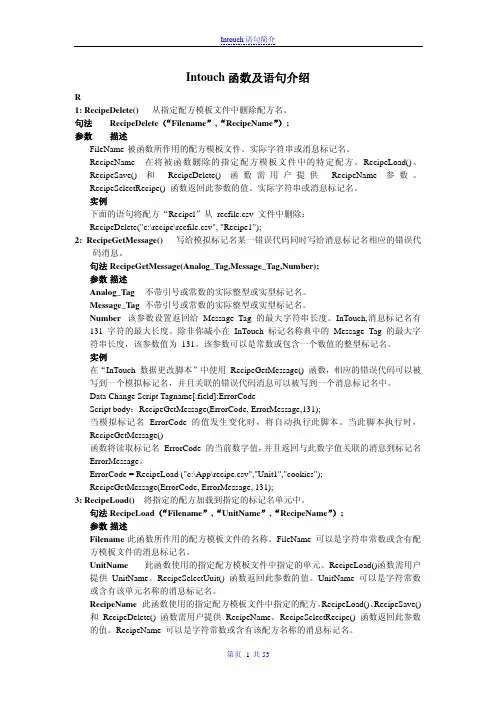

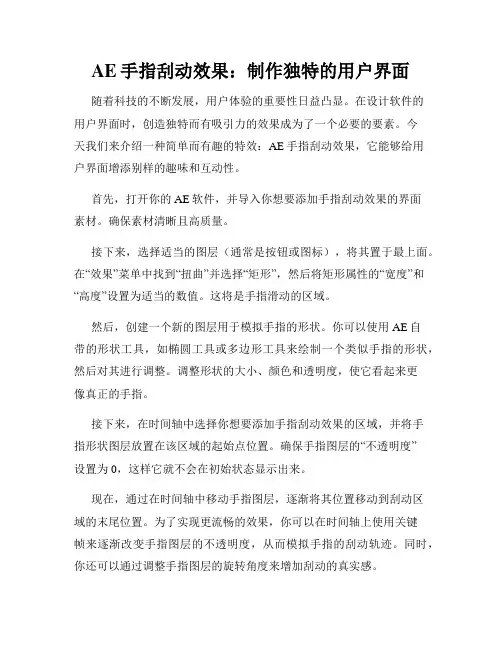
AE手指刮动效果:制作独特的用户界面随着科技的不断发展,用户体验的重要性日益凸显。
在设计软件的用户界面时,创造独特而有吸引力的效果成为了一个必要的要素。
今天我们来介绍一种简单而有趣的特效:AE手指刮动效果,它能够给用户界面增添别样的趣味和互动性。
首先,打开你的AE软件,并导入你想要添加手指刮动效果的界面素材。
确保素材清晰且高质量。
接下来,选择适当的图层(通常是按钮或图标),将其置于最上面。
在“效果”菜单中找到“扭曲”并选择“矩形”,然后将矩形属性的“宽度”和“高度”设置为适当的数值。
这将是手指滑动的区域。
然后,创建一个新的图层用于模拟手指的形状。
你可以使用AE自带的形状工具,如椭圆工具或多边形工具来绘制一个类似手指的形状,然后对其进行调整。
调整形状的大小、颜色和透明度,使它看起来更像真正的手指。
接下来,在时间轴中选择你想要添加手指刮动效果的区域,并将手指形状图层放置在该区域的起始点位置。
确保手指图层的“不透明度”设置为0,这样它就不会在初始状态显示出来。
现在,通过在时间轴中移动手指图层,逐渐将其位置移动到刮动区域的末尾位置。
为了实现更流畅的效果,你可以在时间轴上使用关键帧来逐渐改变手指图层的不透明度,从而模拟手指的刮动轨迹。
同时,你还可以通过调整手指图层的旋转角度来增加刮动的真实感。
完成上述步骤后,你可以预览并调整手指刮动效果。
如果需要,你还可以添加其他的过渡效果,如淡入淡出或模糊等,以增加效果的细腻度。
最后,导出你的项目,并在用户界面中应用这个独特的手指刮动效果。
用户在操作时,只需用手指滑动或移动鼠标指针,就能够产生刮动效果,增加界面的趣味和互动性。
正如我们所见,AE手指刮动效果是一个简单而有趣的特效,能够为用户界面增添一份独特的品味。
通过简单的步骤,结合AE软件的强大功能,你可以轻松地制作出各种独特的用户界面效果。
不断尝试和创新,你将能够为你的设计带来更多的惊喜和乐趣。
赶快动手尝试一下吧!。

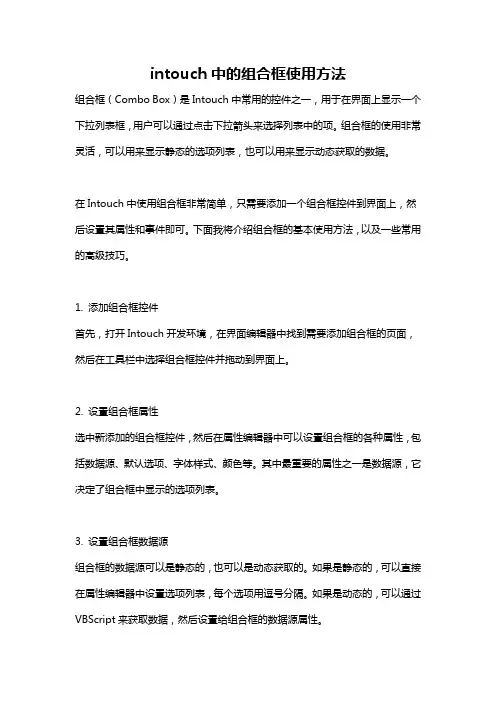
intouch中的组合框使用方法组合框(Combo Box)是Intouch中常用的控件之一,用于在界面上显示一个下拉列表框,用户可以通过点击下拉箭头来选择列表中的项。
组合框的使用非常灵活,可以用来显示静态的选项列表,也可以用来显示动态获取的数据。
在Intouch中使用组合框非常简单,只需要添加一个组合框控件到界面上,然后设置其属性和事件即可。
下面我将介绍组合框的基本使用方法,以及一些常用的高级技巧。
1. 添加组合框控件首先,打开Intouch开发环境,在界面编辑器中找到需要添加组合框的页面,然后在工具栏中选择组合框控件并拖动到界面上。
2. 设置组合框属性选中新添加的组合框控件,然后在属性编辑器中可以设置组合框的各种属性,包括数据源、默认选项、字体样式、颜色等。
其中最重要的属性之一是数据源,它决定了组合框中显示的选项列表。
3. 设置组合框数据源组合框的数据源可以是静态的,也可以是动态获取的。
如果是静态的,可以直接在属性编辑器中设置选项列表,每个选项用逗号分隔。
如果是动态的,可以通过VBScript来获取数据,然后设置给组合框的数据源属性。
4. 处理组合框事件组合框有各种事件,比如选项改变事件、点击事件等。
在需要处理这些事件时,可以为组合框添加事件处理程序,然后在事件处理程序中编写相应的逻辑。
以上是组合框的基本使用方法,下面我将介绍一些常用的高级技巧:1. 动态获取数据源有时候需要根据实时数据来更新组合框的选项列表,这时可以通过定时器或者其他方式来定时获取数据并更新组合框的数据源。
2. 根据条件显示选项有时候需要根据条件来动态显示或隐藏某些选项,这时可以在组合框的数据源中设置条件,然后通过VBScript在显示时进行判断并更新数据源。
3. 绑定数据源有时候需要将组合框的选项列表与数据库或者其他数据源进行绑定,这时可以使用数据源控件来获取数据,并将数据源设置给组合框。
4. 样式定制有时候需要定制组合框的样式,比如更改字体、颜色、边框等,这时可以通过VBScript或者CSS来实现样式定制。
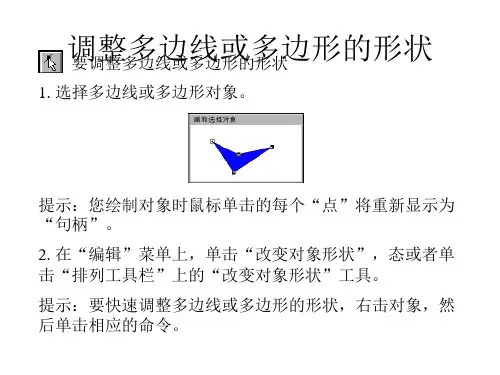
巧⽤Intouch⼩函数制作画⾯巧⽤Intouch⼩函数制作画⾯我们⽤Intouch制作监控画⾯时,为了安全起见⼀般需要对技术参数设置保护,对重⼤事故报警需要播放声⾳报警和弹出警⽰窗⼝,同时为了避免岗位⼈员随意关闭监控画⾯和使⽤⼯控电脑玩⼩游戏的各种情况,我们可以利⽤Intouch 的各种⼩函数,对⼯控机电脑做各种限定和保护。
下⾯介绍⼏个Intouch的⼩函数:1.登陆函数PostLogonDialog()和Logoff()PostLogonDialog()和Logoff()是登陆Intouch配置⽤户的函数,使⽤时⾸先需要配置Intouch⽤户,Intouch默认2个⽤户,Administrator 和None,其中Administrator(默认密码wonderware)的访问级别最⾼9999,None的访问级别为0,我们可以设置⼀个user⽤户,访问级别定义为6000,对于需要保护的技术输⼊参数,设置时效性如将“删除故障记录”按钮加保护,不能随意删除故障记录,必须有权限的⼈才能删除故障记录,利⽤PostLogonDialog()函数登陆刚才配置的user⽤户名,才能删除故障记录,同时利⽤Logoff()注销刚才的登陆,保护技术性参数。
2.PlaySound( SoundName, Flags )PlaySound( SoundName, Flags )函数是播放⾳乐的函数,当我们制作画⾯,需要对重⼤报警做声⾳提⽰的时候可以使⽤它,通过Windows 声⾳设备(如已安装)播放波形声⾳,此声⾳由.wav ⽂件名指定,或由win.ini ⽂件的[sounds] 部分中的项⽬指定。
函数使⽤格式:PlaySound( "E:\alarm.wav", 9 );其中Flags 根据值的不同播放的报警声⾳的次数不同3.Show Window当重⼤事故报警时,同时弹出故障连锁画⾯,及时发现事故原因,函数格式为:Show "故障显⽰";4.EnableDisableKeys(AltKey,EscKey,WinKey)EnableDisableKeys(AltKey,EscKey,WinKey)函数,可以锁定键盘,将键盘失效,当函数为EnableDisableKeys(1,1,1)时锁定键盘,使键盘不能操作,可以编写脚本在程序运⾏时设置,如:同时有权限的⼈登陆后配置⽤户时,可以使⽤键盘,如:符合权限的⼈可以使⽤键盘输⼊参数,关掉画⾯对电脑维护。
INTOUCH详细教程第一步:安装和启动INTOUCH2.安装完成后,在开始菜单中找到INTOUCH图标,双击启动软件。
第二步:创建一个新的工程1.在INTOUCH主界面上,点击“文件”菜单,选择“新建”。
2.输入工程名称和保存路径,并选择一个合适的工程模板。
点击“确定”按钮创建一个新的工程。
第三步:创建图形显示页面1. 在工程管理器中,展开“应用程序”节点,双击打开“Graphic Displays”文件夹。
2. 右键点击“Graphic Displays”文件夹,选择“新建”->“格式化图形”。
3.在出现的对话框中,选择一个合适的页面模板,并点击“确定”按钮。
1. 在工程管理器中,展开“应用程序”节点,双击打开“Tags”文件夹。
2. 右键点击“Tags”文件夹,选择“新建”->“Tag”。
2. 在属性窗口中,找到“Binding”选项卡。
第六步:运行和调试1.在INTOUCH主界面上,点击“工程”菜单,选择“运行”。
2.如果工程包含了多个图形页面,可以在左侧的导航栏中选择要显示的页面。
第七步:导出和保存工程1.在INTOUCH主界面上,点击“文件”菜单,选择“导出”。
2.在出现的对话框中,选择一个导出格式和保存路径,并点击“确定”按钮。
3.如果要保存工程,点击“文件”菜单,选择“保存”。
本教程简要介绍了INTOUCH的主要功能和操作方法。
在实际使用中,您可能还需要了解更多高级功能,如数据采集、报警设置和历史数据记录等。
希望本教程能帮助您快速入门INTOUCH,并能够顺利完成您的工业自动化任务。
巧用Intouch小函数制作画面
我们用Intouch制作监控画面时,为了安全起见一般需要对技术参数设置保护,对重大事故报警需要播放声音报警和弹出警示窗口,同时为了避免岗位人员随意关闭监控画面和使用工控电脑玩小游戏的各种情况,我们可以利用Intouch 的各种小函数,对工控机电脑做各种限定和保护。
下面介绍几个Intouch的小函数:
1.登陆函数PostLogonDialog()和Logoff()
PostLogonDialog()和Logoff()是登陆Intouch配置用户的函数,使用时首先需
要配置Intouch用户,Intouch默认2个用户,Administrator 和None,其中Administrator(默认密码wonderware)的访问级别最高9999,None的访问级别为0,我们可以设置一个user用户,访问级别定义为6000,对于需要保护的技术输入参数,设置时效性
如将“删除故障记录”按钮加保护,不能随意删除故障记录,必须有权限的人才能删除故障记录,利用PostLogonDialog()函数登陆刚才配置的user用户名,
才能删除故障记录,同时利用Logoff()注销刚才的登陆,保护技术性参数。
2.PlaySound( SoundName, Flags )
PlaySound( SoundName, Flags )函数是播放音乐的函数,当我们制作画面,需要对重大报警做声音提示的时候可以使用它,通过Windows 声音设备(如已安装)播放波形声音,此声音由.wav 文件名指定,或由win.ini 文件的[sounds] 部分中的项目指定。
函数使用格式:PlaySound( "E:\alarm.wav", 9 );其中Flags 根据值的不同播放的报警声音的次数不同
3.Show Window
当重大事故报警时,同时弹出故障连锁画面,及时发现事故原因,函数格式为:Show "故障显示";
4.EnableDisableKeys(AltKey,EscKey,WinKey)
EnableDisableKeys(AltKey,EscKey,WinKey)函数,可以锁定键盘,将键盘失效,当函数为EnableDisableKeys(1,1,1)时锁定键盘,使键盘不能操作,可以编写脚本在程序运行时设置,如:
同时有权限的人登陆后配置用户时,可以使用键盘,如:
符合权限的人可以使用键盘输入参数,关掉画面对电脑维护。
通过以上小函数的应用,使我们能更好的为现场监控画面服务。